Bluetooth и Wi-Fi - две популярные и удобные функции, которые предлагает iPhone. Они позволяют пользователям быстро и легко подключаться к другим устройствам или сетям Wi-Fi. Однако, в некоторых случаях, отключение этих функций может быть полезным. Например, это может помочь сохранить заряд вашего аккумулятора или обеспечить большую безопасность подключения к сети.
Если вы хотите временно отключить Bluetooth или Wi-Fi на вашем iPhone, это не сложно. Просто следуйте следующим инструкциям:
Отключение Bluetooth:
- Перейдите в "Настройки" на вашем iPhone.
- Выберите "Bluetooth".
- Переключите выключатель "Bluetooth" в положение "Выключено".
Отключение Wi-Fi:
- Откройте "Настройки" на вашем iPhone.
- Выберите "Wi-Fi".
- Переключите выключатель "Wi-Fi" в положение "Выключено".
Теперь Bluetooth и Wi-Fi отключены на вашем iPhone. Вы можете включить их обратно в любое время, повторив указанные выше шаги. Помните, что отключение этих функций может оказать влияние на работу некоторых приложений или устройств, которые требуют соединения по Bluetooth или Wi-Fi. Поэтому будьте внимательны и включайте эти функции только тогда, когда они действительно необходимы.
Как отключить Bluetooth на iPhone
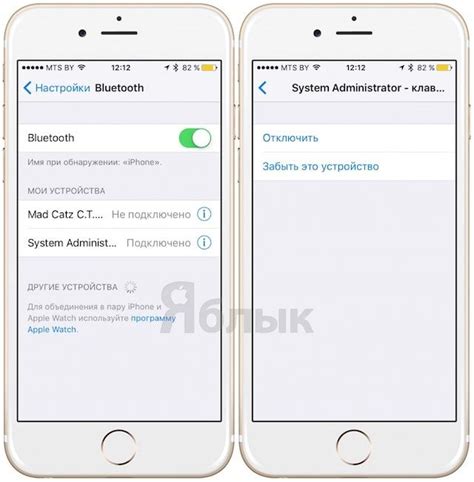
Отключение Bluetooth на iPhone достаточно простое действие. Вот несколько способов, которые вы можете использовать:
1. Войдите в настройки телефона. На главном экране нажмите на значок "Настройки".
2. Прокрутите вниз и найдите вкладку "Bluetooth".
3. Нажмите на переключатель рядом с надписью "Bluetooth", чтобы отключить его. Если переключатель зеленый, значит Bluetooth включен, а если серый - отключен.
После выполнения этих шагов Bluetooth будет полностью отключен на вашем iPhone. Помните, что отключение Bluetooth может повлиять на работу некоторых функций и устройств, связанных с этим протоколом, так что будьте внимательны при выключении Bluetooth на своем iPhone.
Метод через "Настройки"
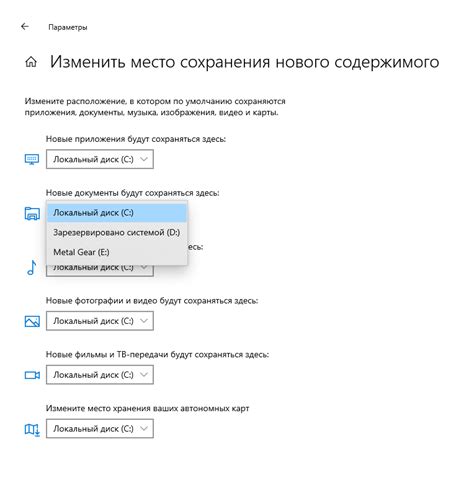
Если вы хотите полностью отключить Bluetooth или Wi-Fi на своем iPhone, вы можете это сделать с помощью раздела "Настройки". Чтобы отключить Bluetooth, выполните следующие шаги:
- Откройте приложение "Настройки" на своем iPhone.
- Прокрутите вниз и нажмите на вкладку "Bluetooth".
- Сдвиньте кнопку "Bluetooth" в положение "Выкл".
Теперь Bluetooth будет полностью отключен на вашем устройстве. Если вы хотите отключить Wi-Fi, выполните следующие действия:
- Откройте приложение "Настройки" на своем iPhone.
- Прокрутите вниз и нажмите на вкладку "Wi-Fi".
- Сдвиньте кнопку "Wi-Fi" в положение "Выкл".
Теперь Wi-Fi будет полностью отключен на вашем устройстве.
Метод через "Центр управления"
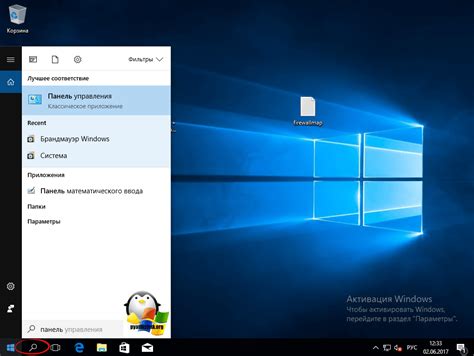
Для отключения Bluetooth и Wi-Fi на iPhone с помощью "Центра управления" нужно следовать следующим шагам:
- Откройте "Центр управления", просто проведя пальцем вниз по экрану или по нижней части экрана (в зависимости от модели iPhone).
- В "Центре управления" найдите иконки Bluetooth и Wi-Fi. Иконка Bluetooth будет обозначена символом "B", а иконка Wi-Fi - символом "Wi-Fi".
- Чтобы отключить Bluetooth, коснитесь и удерживайте иконку Bluetooth в "Центре управления", пока не появится отдельное меню с расширенными настройками Bluetooth.
- В открывшемся меню с кликом выключите Bluetooth, переместив переключатель в положение "Выключено".
- Для отключения Wi-Fi также коснитесь и удерживайте иконку Wi-Fi в "Центре управления", пока не появится меню с расширенными настройками Wi-Fi.
- В открывшемся меню с кликом выключите Wi-Fi, переместив переключатель в положение "Выключено".
После выполнения этих шагов Bluetooth и Wi-Fi на вашем iPhone будут отключены. Иконки Bluetooth и Wi-Fi в "Центре управления" также изменятся на серый цвет, что будет указывать на то, что они выключены.
Метод через "Настройки блютуза"
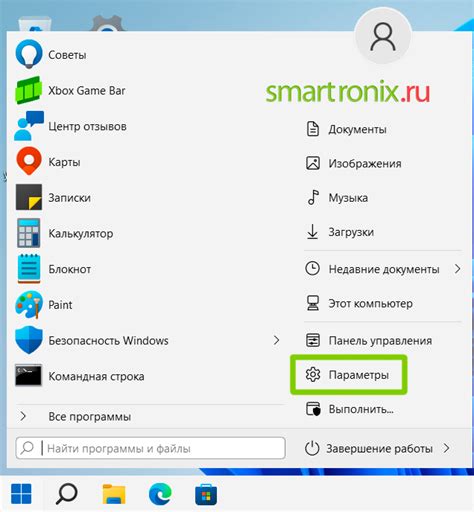
Отключение Bluetooth на iPhone можно осуществить с помощью следующих шагов:
- На главном экране телефона откройте панель "Настройки".
- Прокрутите страницу вниз и найдите в списке раздел "Bluetooth".
- В разделе "Bluetooth" переключите положение перемычки с зеленого на серый цвет.
- Bluetooth на вашем iPhone будет отключен.
Отключение Wi-Fi на iPhone осуществляется аналогичным способом:
- Откройте панель "Настройки".
- Прокрутите страницу вниз и найдите в списке раздел "Wi-Fi".
- В разделе "Wi-Fi" переключите положение перемычки с зеленого на серый цвет.
- Wi-Fi на вашем iPhone будет отключен.
Следуя этим простым инструкциям, вы сможете быстро и удобно отключить Bluetooth и Wi-Fi на своем iPhone.
Как отключить Wi-Fi на iPhone

Отключение Wi-Fi на iPhone достаточно просто и быстро. Вот несколько способов:
1. Свайпните вниз от верхнего правого угла экрана, чтобы открыть Центр управления. Коснитесь значка Wi-Fi, чтобы выключить его. Значок должен стать серым, что означает отключение Wi-Fi.
2. Войдите в настройки вашего iPhone. На главном экране коснитесь значка "Настройки". В разделе "Wi-Fi" выключите переключатель, чтобы отключить Wi-Fi.
Обратите внимание, что отключение Wi-Fi может повлиять на доступ к Интернету и некоторые приложения, которые требуют подключения к сети Wi-Fi. Выключение Wi-Fi также может сэкономить заряд батареи вашего iPhone.
Метод через "Настройки"
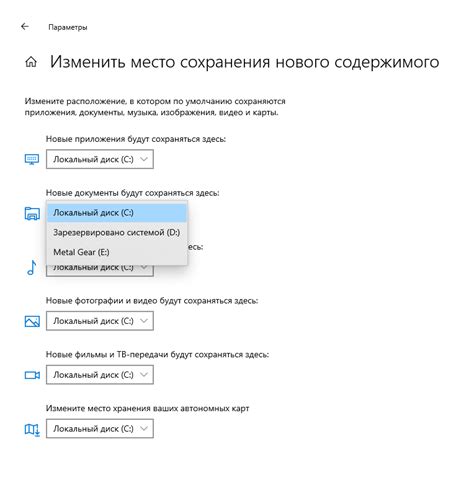
Для того чтобы отключить Bluetooth, следуйте инструкции:
- Откройте приложение "Настройки" на своем iPhone.
- Найдите раздел "Bluetooth" в списке доступных настроек и нажмите на него.
- Переместите переключатель в положение "Выключено".
После выполнения этих действий Bluetooth будет отключен на вашем устройстве.
Для отключения Wi-Fi воспользуйтесь следующими шагами:
- Откройте приложение "Настройки" на своем iPhone.
- Выберите раздел "Wi-Fi" в списке доступных настроек и нажмите на него.
- Переместите переключатель в положение "Выключено".
Таким образом, Wi-Fi будет отключен на вашем устройстве.
Метод через "Центр управления"
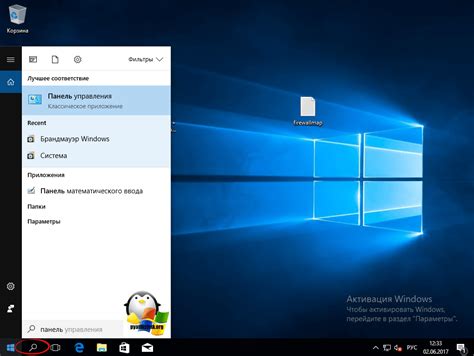
В iOS имеется "Центр управления", который позволяет быстро и удобно управлять различными функциями вашего iPhone, включая Bluetooth и Wi-Fi. Вот как отключить эти функции через "Центр управления":
- Смахните пальцем вверх снизу экрана, чтобы открыть "Центр управления".
- На верхней панели увидите иконки различных функций, включая Bluetooth и Wi-Fi.
- Чтобы отключить Bluetooth, нажмите на иконку Bluetooth (она выглядит как символ "блютуз"), чтобы выключить его. Цвет иконки изменится на серый, что означает, что Bluetooth отключен.
- Чтобы отключить Wi-Fi, нажмите на иконку Wi-Fi (она выглядит как символ Wi-Fi), чтобы выключить его. Также, цвет иконки изменится на серый.
Теперь Bluetooth и Wi-Fi на вашем iPhone будут отключены и не будут автоматически подключаться к устройствам и сетям.
Обратите внимание, что через "Центр управления" отключение Bluetooth и Wi-Fi будет временным и применяется только до следующей настройки или до перезагрузки устройства. Если вы хотите полностью отключить Bluetooth и Wi-Fi на постоянной основе, вам следует использовать настройки в разделе "Настройки" на вашем iPhone.



